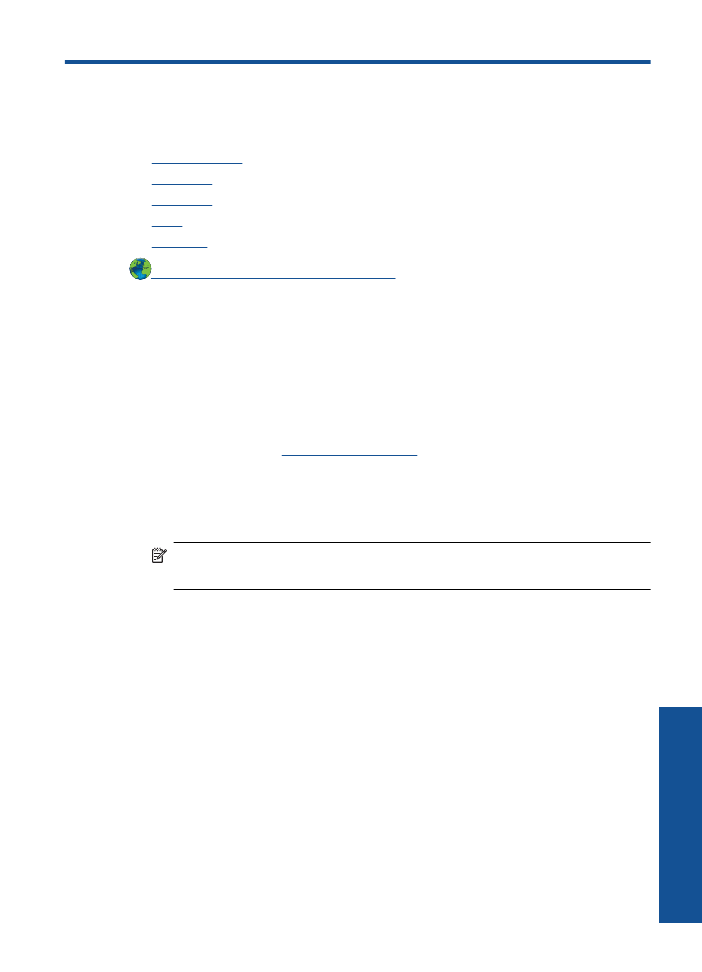
改善列印品質
•
清除卡紙
•
無法列印
•
網路
•
HP
支援
按一下這裡造訪網站以獲取更多資訊
。
改善列印品質
1.
確認您使用的是原廠
HP
墨水匣。
2.
檢查列印內容,確定您已從材質下拉式清單中選取合適的紙張類型及列印品
質。
在印表機軟體當中,按一下「印表機動作」,再按「設定偏好」即可存
取印表機內容。
3.
檢查估計的墨水存量,看看墨水匣是否墨水存量不足。
如需詳細資訊,請參
閱
位於第
23
页的「檢查預估的墨水存量」
。
如果列印墨水匣的墨水不足,
請考慮更換列印墨水匣。
4.
校正印表機墨水匣
從印表機軟體校正印表機墨水匣
附註
校正墨水匣可以確保高品質的輸出。
您安裝新墨水匣後列印文件
時,
HP
印表機會提示您校正墨水匣。
a
.
將未使用過的
Letter
或
A4
普通白紙放入進紙匣中。
b
.
在印表機軟體當中,按一下「印表機動作」,再按「維護工作」即可存取
「印表機工具箱」。
c
.
即出現「印表機工具箱」。
d
.
按一下「校正墨水匣」標籤。
產品會列印校正頁。
5.
如果墨水匣並非墨水存量不足,請列印診斷頁。
若要列印診斷頁
a
.
將未使用過的
Letter
或
A4
普通白紙放入進紙匣中。
b
.
在印表機軟體當中,按一下「印表機動作」,再按「維護工作」即可存取
「印表機工具箱」。
c
.
按「列印診斷資訊」開始列印診斷頁。
查閱診斷頁上的藍色、紅色、黃
色和黑色方塊。
如果您在彩色及黑色方塊中看見條紋,或這些方塊中有
一部份沒有墨水,就會自動清潔墨水匣。
解決問題
33
解決問
題
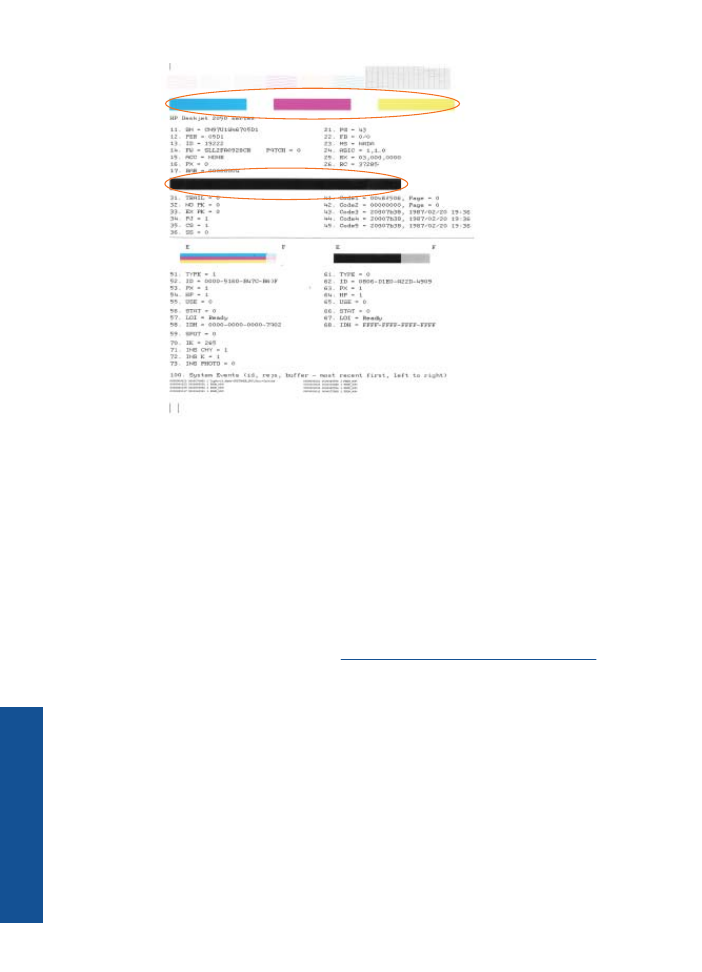
6.
如果診斷頁的彩色和黑色方塊中顯示條紋或出現缺少的部份,就會自動清潔
墨水匣。
若要自動清潔墨水匣
a
.
將未使用過的
Letter
或
A4
普通白紙放入進紙匣中。
b
.
在印表機軟體當中,按一下「印表機動作」,再按「維護工作」即可存取
「印表機工具箱」。
c
.
按一下「清潔墨水匣」。
依照螢幕上的指示進行。
若上述解決方案無法解決問題,請
按一下這裡取得更多線上疑難排解資訊
。